Obsah
Jste fanouškem Robloxu, ale jste frustrovaní, protože nemáte dostatek místa na disku pro instalaci hry? Čelíte chybě „Roblox nelze nainstalovat, na disku není dostatek místa pro instalaci Robloxu“?
Nebojte se! V tomto článku se dozvíte o efektivních strategiích, jak vyřešit problém s nemožností nainstalovat Roblox a uvolnit místo na disku pro neomezenou herní zábavu!

Jak opravit chybu Nelze nainstalovat Roblox, když na disku není dostatek místa
Než se začneme zabývat tím, jak opravit problém s nemožností nainstalovat Roblox, je důležité položit základy. Věnujte chvíli zvážení těchto bodů a zajistěte si dobře informovaný a úspěšný přístup k překonání překážky omezeného místa na disku.
| 1. Určete Roblox Digital Footprint na vašem PC |
Než začnete s laděním, věnujte chvilku tomu, abyste zjistili, kolik místa Roblox zabírá na vašem počítači. Pochopení požadavků na místo na disku je prvním krokem k překonání obtížnosti instalace Robloxu. Roblox nezabírá mnoho místa, ale ke spuštění této hry se doporučuje mít přibližně 1 GB volného místa v paměti a 4 GB volného místa na disku. |
| 2. Výpočet potřeb instalačního prostoru |
Jakmile budete znát požadavky na prostor Roblox, ujistěte se, že máte na disku dostatek místa pro provedení kompletní instalační procedury. Tento krok je zásadní pro zamezení narušení a zajištění hladkého procesu instalace. Pokud nemáte volné místo, zvažte odstranění některých starých souborů nebo aplikací, které nepoužíváte nebo nepotřebujete. |
| 3. Rozbalte svůj disk C | Pokud váš aktuální prostor na disku nedosahuje potřeb Roblox, můžete zvážit zvýšení kapacity jednotky C. Tento podrobný návod vás provede jednotlivými kroky a poskytne Robloxu dostatek prostoru pro růst na vašem PC. |
Kromě toho nezapomeňte dodržovat tato přizpůsobená doporučení, abyste posílili svůj postup odstraňování problémů.
- Zapněte nebo povolte antivirový software a podle potřeby prohledejte počítač.
- Přesouvání a ukládání velkých osobních dat na jiný disk může pomoci, ale není to nejúčinnější metoda.
- Chcete-li vyřešit problémy s kompatibilitou, ujistěte se, že váš operační systém je aktuální.
- Potvrďte, že je k dispozici dostatek paměti RAM a úložiště pro úspěšnou instalaci Roblox.
Pokud však tyto triky nefungují, postupujte podle podrobného průvodce níže:
#1. Zkontrolujte a potvrďte, kolik místa zabírá Roblox na PC
Roblox je dynamická platforma, která kombinuje hraní her, sociální interakci a podnikání ve virtuálním světě. Platforma umožňuje uživatelům hrát hry, vytvářet zážitky a účastnit se společenských aktivit.
A je frustrující zjistit, že jej nemůžete nainstalovat do svého zařízení. Před instalací Roblox na vaše zařízení se ujistěte, že vaše zařízení splňuje následující požadavky:
- PC nebo Mac s alespoň Windows 7 nebo MacOS 10.10.
- Minimálně 1 GB systémové paměti.
- Úložný prostor: Alespoň 20 MB systémového úložného prostoru pro instalaci Roblox.
- Přístup k internetu pro aktualizace a ukládání projektů.
- Doporučeno: 3tlačítková myš s rolovacím kolečkem.
- Doporučeno: vyhrazená grafická karta (neintegrovaná).
#2. Zkontrolujte, kolik volného místa potřebujete k instalaci Robloxu na cílový disk
Tato část vysvětluje, jak zjistit, zda má váš cílový disk dostatek volného místa, aby se Roblox mohl nainstalovat bez problémů. Chcete-li určit dostupné volné místo na disku, můžete přímo otevřít správu disků a zobrazit zbývající volné místo na disku:
- Klepněte pravým tlačítkem myši na ikonu Windows a vyberte "Správa disků".
- Zkontrolujte cílovou jednotku - většinou jednotku "c" a můžete zobrazit volné místo na panelu.

Nyní, když jste zjistili, kolik volného místa je k dispozici, přejděte k následující části, kde se dozvíte, jak zvětšit nebo uvolnit místo na vybraném disku.
#3. Prodlužte nebo uvolněte cílovou jednotku a nainstalujte Roblox
Zde je návod, jak můžete rozšířit a uvolnit místo na cílovém disku:
1. Rozšíření systému nebo cílového oddílu
Potřebujete další místo pro Roblox? Berte to jako vytvoření místnosti ve skříni. Věci můžete přeskupit ručně, ale pomocí EaseUS Partition Master je to mnohem jednodušší. Díky funkci Resize/Move (Změnit velikost/přesunout) můžete snadno zvětšit úložiště počítače a vhodnější pro Roblox.
Stáhněte si ji z oficiálních stránek a můžete začít. Chcete-li se naučit používat tento nástroj, postupujte podle následujících kroků; je to jednoduché.
Možnost 1. Rozšiřte jednotku System C o nepřidělené místo
- 1. Klepněte pravým tlačítkem myši na jednotku System C: a vyberte "Změnit velikost/Přesunout".
- 2. Přetáhněte konec systémového oddílu do nepřiděleného místa, abyste jej přidali na jednotku C:. A klikněte na "OK".
- 3. Klikněte na "Execute Task" a "Apply" pro provedení operací a rozšíření jednotky C.
Možnost 2. Rozšiřte jednotku System C bez nepřiděleného místa
- 1. Klepněte pravým tlačítkem na velký oddíl s dostatkem volného místa na systémovém disku a vyberte "Přidělit místo".
- 2. Vyberte systémovou jednotku v části Přidělit místo od (*) Komu a přetáhněte konec jednotky System C do nepřiděleného místa. Klikněte na "OK" pro potvrzení.
- 3. Klikněte na "Execute Task", zobrazí se seznam čekajících operací a klikněte na "Apply" pro uložení změn a rozšíření jednotky C.
0:00-0:26 Rozšíření systémové jednotky o nepřidělené místo; 0:27-0:58 Rozšiřte systémový disk bez nepřiděleného místa.
Bylo to snadné, že? Žádný strach, jen prostor navíc pro radost z hraní!
2. Přesuňte nainstalované aplikace a soubory na jiný disk
Je to další oblast, kde vám přijde na pomoc neuvěřitelný EaseUS Partition Master! Přidání většího prostoru pro Roblox je podobné uspořádání virtuálního prostředí.
Položky můžete snadno přeskupit pomocí EaseUS Partition Master, vašeho virtuálního organizéru a jeho pohodlné funkce App Move.
Po stažení nástroje tedy postupujte podle níže uvedených kroků a přesuňte nainstalované aplikace a soubory na jiný disk:
Krok 1. Spusťte EaseUS Partition Master, přejděte do sekce Discover a kliknutím na „AppMove“ aktivujte tuto funkci.

Krok 2. Jakmile se AppMove otevře, klikněte na "App Migration" a klikněte na "Start" pro zahájení procesu migrace aplikace.

Krok 3. Vyberte nainstalované aplikace, velké programy a dokonce i hry, které chcete přesunout, a poté procházením vyberte cílovou jednotku nebo oddíl jako cíl vedle části Migrovat do. Poté kliknutím na „Přenést“ zahájíte přenos aplikací.

EaseUS Partition Master si poradí se vším, takže se nemusíte bát upozornění na nedostatek místa na disku a můžete si užívat více herního času bez přerušení.
3. Uvolněte místo na disku pomocí nástroje Vyčištění disku
Tato možnost je ideální, pokud hledáte více praktický přístup. Můžete použít nástroj Vyčištění disku předinstalovaný ve vašem systému, který nabízí přímý přístup k optimalizaci a čištění počítače. Zde jsou kroky k uvolnění místa na disku pomocí nástroje Vyčištění disku:
Krok 1. Zadáním „Vyčištění disku“ do vyhledávacího pole jej spusťte.
Krok 2. Vyberte jednotku, kterou je třeba vyčistit.
Krok 3. Chcete-li odebrat typ souboru, zaškrtněte políčka vedle něj.
Krok 4. Stiskněte "OK" a poté vyberte "Odstranit soubory."
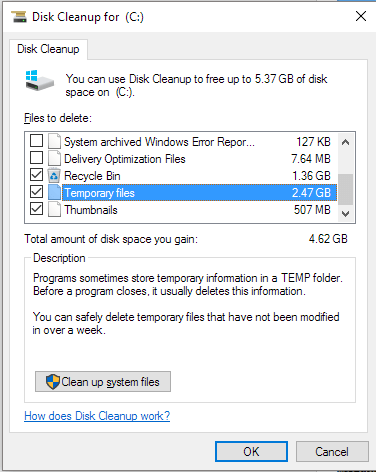
#4. Dokončete instalaci Roblox na PC
Nyní, když se již nesetkáte s problémem nedostatku místa na disku před instalací Robloxu, je čas nastavit Roblox na vašem počítači. Je to snadné. Postupujte podle pokynů níže.
Krok 1. Navštivte oficiální web Roblox a klikněte na „Stáhnout nyní“.
Krok 2. Spusťte stažený soubor a nainstalujte hru.
Krok 3. Po instalaci spusťte Roblox Player a přihlaste se nebo si vytvořte účet.
Krok 4. Začněte objevovat a užívat si to!

Závěr
Je velmi frustrující, když jste nadšení z instalace Robloxu na váš počítač, ale na vašem disku není dostatek místa pro instalaci Robloxu. Existují různé možné důvody, včetně osobních souborů, nepořádku v systému a kumulativního účinku načtených programů.
Ale gratuluji! Tento článek za vás tento problém vyřešil.
Tento článek vám pomohl získat zpět důležitý úložný prostor pomocí snadno použitelného nástroje, jako je EaseUS Partition Master, a vestavěných funkcí, jako je Vyčištění disku, a také zajistit bezproblémovou instalaci.
Časté dotazy týkající se Nelze nainstalovat Roblox z důvodu nedostatku místa na disku
Máte další otázky? Postupujte podle těchto často kladených otázek, abyste odstranili své pochybnosti o nemožnosti nainstalovat Roblox kvůli menšímu prostoru na disku.
1. Může Roblox spustit Windows 11?
Ano, Roblox lze spustit na Windows 11. Použití nejnovějšího operačního systému vám nabízí nejlepší výkon.
2. Kolik místa je potřeba pro Roblox?
Prostor potřebný pro Roblox se liší, ale obecně vyžaduje minimálně 1 GB úložného prostoru v paměti a 4 GB úložné kapacity (nejlépe na SSD).
3. Mohu změnit umístění stahování Roblox?
V současné době Roblox nenabízí oficiální možnost změny umístění stahování. To znamená, že můžete ručně přesunout soubory, ale to může přinést nějaké chyby nebo problémy. Podrobný návod viz: Jak přesunout Roblox na jiný disk .
Související články
-
Top 5 nejlepších analyzátorů diskového prostoru pro Windows 11 [Recenze 2024]
![author icon]() Alexandr/2024/12/07
Alexandr/2024/12/07
-
Nejlepší bezplatný software pro klonování systému pro Windows 10 doporučujeme
![author icon]() Alexandr/2024/12/07
Alexandr/2024/12/07
-
Jak odstranit ochranu proti zápisu z Pen Drive
![author icon]() Alexandr/2024/10/16
Alexandr/2024/10/16
-
Objem je příliš velký pro FAT32 Windows 11/10, opraveno zde!
![author icon]() Alexandr/2024/12/13
Alexandr/2024/12/13